- Alle Themen im Überblick
- Assistenz - Office Management
- Banken - Versicherungen
- Energie - Verkehr
- Finanz - Controlling
- Führung - Soft Skills
- Gesundheitswesen - Pharma
- Immobilien - Bau
- Industrie - Produktion - Logistik
- IT & Künstliche Intelligenz
- Marketing - PR - Vertrieb
- Nachhaltigkeit
- Öffentl. Verwaltung - Vergabe
- Personal
- Recht - Revision - Compliance
- Weitere Themen
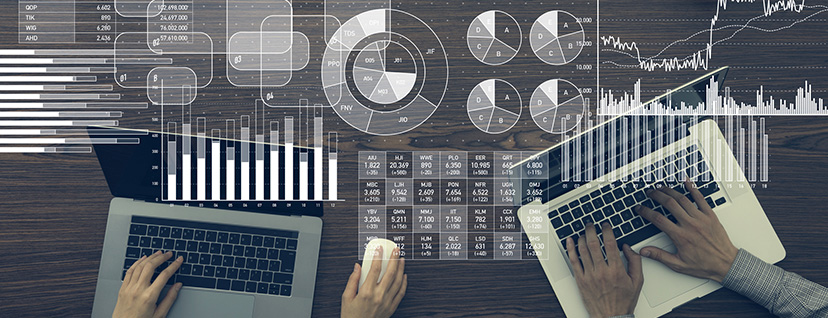
Excel für Power User
18.06.2024
- 19.06.2024
Excel für Power User
Ihre Top-Themen:
- Mit Pivot-Tabellen mehr aus Ihren Daten rausholen
- „PowerPivot“ & „PowerQuery“ Funktionen richtig nutzen
- Big Data effizient bearbeiten & aufbereiten
- Professionelle Datenvisualisierung mit Excel-Diagrammen
- Alle Neuigkeiten der Excel Versionen auf einen Blick
Das erwartet Sie:
- Anschauliche Beispiele
- Sofort einsetzbare Excel-Checklisten
- Die wichtigsten Shortcuts, Funktionen & Tricks für routiniertes Arbeiten
Speaker Board

Markus Fuchsberger
smartPM.solutions GmbH
Programm
Seminarinhalte | jeweils 09:00 – 17:00 Uhr
1. Excel Update
- Wie ist Excel innerhalb der Office-Suite positioniert, wie kann Excel eingesetzt werden?
- Die wesentlichen Neuerungen in der Office 365 Version („Cloud“)
- XVERWEIS, WENNS, MAXWENNS, MINWENNS, ERSETZEN, TEXTVERKETTEN etc.
- Blitzvorschau und Schnellanalyse
- Wenn mehrere Personen in einer Datei arbeiten
2. Tipps & Tricks
Step by step für professionelles & schnelles Arbeiten in Excel
- Wichtige Shortcuts zum Navigieren und Markieren von Zellbereichen
- Benutzerdefinierte Formate festlegen
- Inhaltsverzeichnisse über Arbeitsblätter automatisch erstellen
- Personal.xlsb für Standardmakros verwenden
- Arbeiten mit Zellnamen inkl. Datenüberprüfung und Erstellung dynamischer Listen
- Gültigkeiten und „Detektiv“
- Das Überwachungsfenster zur Überwachung entfernter Zellbezüge
- Schnellzugriff und Menüband anpassen
- Bedingte Formatierung und Formatvorlagen
- Zellschutz & Blattschutz
3. Übernahme / Integration bestehender operativer Datenbestände
- Arbeiten mit der Nachfolgefunktion von Power Query: „Abrufen und Transformieren“
- Verbinden mit unterschiedlichen Datenquellen
- Transformieren, Spaltentrennung und Kombinieren (SQL Joins)
- Freigeben von Daten als Datenkatalog
4. Praxisbeispiel
Effiziente Analyse von Vertriebsdaten mit Hilfe von Pivot-Tabellen
- Was steckt hinter dem Konzept der Multidimensionalität?
- Wie erstellen Sie eine Pivot-Tabelle mit Hilfe des Assistenten?
- Funktionen des Pivot-Tabellen-Assistenten – z.B.: Drill-Down Funktionalität
- Wie bereiten Sie eine Pivot-Tabelle auf?
- Summenelemente anlegen und löschen?
- Arbeiten mit den im Standard enthaltenen früheren add-ons PowerPivot und PowerQuery
- Weitere Verbesserungen im Funktionsumfang der Pivottabellen in Excel: Datenschnitte und Zeitgruppierungen
5. Learning by doing
Fortgeschrittene Datenanalyse
- Zielwertsuche
- Solver, Engpassberechnung, Lösung mit Nebenbedingungen
- Exkurs: die neuen Prognose Funktionen in Excel
- Arbeiten mit Zufallszahlen
- Histogramme & exponentielles Glätten
- Prognoseblatt und Datentabelle
- Arbeiten mit dem Szenariomanager
6. Professionelle Visualisierung von Daten mit Excel-Diagrammen
- Der Diagramm-Assistent: Die Tücken und wie man damit professionell umgeht
- Erstellen Sie Ihr Produktportfolio: Setzen Sie die Funktionen Skalierungen und Diagramm-Formatierung inkl. Zeichnen Funktionalität ein
- Verbund-Diagramm erstellen: Kombination von Säulen und Linien – Darstellung von Informationen im Diagramm
- Trend-Analysen: Einfügen von Trend-Linien und Trend-Funktionen in Diagrammen
- Neue Diagrammtypen: vom Wasserfalldiagramm bis zur 3D Map
- Treemap und Sunburst Analysediagramme
- People Graph & Bing Map
- Profi-Lösung: Diagramm mit dynamischer X-Achse über Zellnamen und Matrixfunktionen
- Die Königsfunktion BEREICH.VERSCHIEBEN detailliert erklärt
7. Grundlagen zu Makros & VBA
- Zusammenspiel von Objekten, Steuerelementen, Makros und VBA
- Wie zeichnen Sie Makros auf?
- Wie bearbeiten Sie den zugrundeliegenden VBA-Code?
- Sinnvolle Praxisanwendungen wie Chartachsen anpassen, Eingabezellen markieren usw.
8. Praxisnahe Dokumentation der Beispiele
- Sie arbeiten in nur einer Excel Mappe und mit einer Musterlösung
- Glossar der verwendeten Funktionen
- Liste der wichtigsten Shortcuts
9. Anwendungsbeispiele: Beyond Excel
Überwinden Sie die Grenzen von MS-Excel und sehen Sie, was in einem professionellen Steuerungstool möglich ist
- Wo Sie auch mit den besten Excel Kenntnissen an logische Grenzen stoßen
- Mit OLAP und CPM (Corporate Performance Management)Systemen arbeiten
- Beispiel Anwendungen für
- Management-Ergebnisrechnung
- Vertriebscontrolling
- Absatz- und Erlösplanung
- Bilanz- und Liquiditätsplanung
- Personalplanung
- Investitionen und Darlehen
- Rückstellungen
- Gewinnverwendung
- Prozesskostenrechnung
- Workflow-Kontrolle (Wer hat wann welche Zahlen geändert und warum?)
- Analyse & Simulationen für Power und Easy User
- Aufbau eines Management-Informationssystems (MIS)
- Ad-hoc & exception reporting
- KPI (Key performance indicators) & wertorientierte Kennzahlen
10. Abschlussdiskussion
- Abklärung noch offener Punkte bzw. Fragen
- Check-up: Das gelernte Know-how in der Praxis anwenden, eventuelle Hürden und Stolperfallen meistern
- Erfahrungsaustausch
Feedback der letzten Jahre
- "Selbst wenn man meint, man arbeitet effizient mit dem Produkt EXCEL, so gibt es erheblich viel Raum für Optimierung."
- Michael Donat, Vita+ Naturprodukte AG - "Hohes Niveau, viel Input – hat mich nicht gelangweilt."
- Sylvia Fellner, Wiener Gesundheitsförderung gemeinnützige GmbH – WiG - "Umfangreich, praxisbezogen, gut vorbereitet und vorgetragen."
- DI Alfred Voiticek, PLANSEE SE - "Praxisorientiert; Beantwortung von individuellen Fragen/Problemstellung"
- Thomas Bock, IT-Services der Sozialversicherung GmbH - "Sehr interessantes Seminar mit vielen Inputs für die tägliche Arbeit."
- Herbert Gföllner-Schablauer, Linz Gas/Wärme GmbH
Mit noch mehr Excel-Expertise glänzen
- Ein effizienter Umgang mit Excel erleichtert Arbeitsprozesse & spart Zeit!
- Excel-Kenntnisse optimieren & vertiefen
- Aufgaben effizienter lösen
- Viele nützliche Tipps & unabdingbare Funktionen, die oftmals nicht auf den ersten Blick zu finden sind, aber einen deutlichen Mehrwert bieten
- Strukturen Ihrer Tabellen verstehen
Veranstaltungsort
SPC – Gschwandtner Seminare Projekte Consulting GmbH
Nordbahnstraße 361020 Wien Tel: +43 1 2142300
https://www.spc.at
office@spc.at
Teilnahmegebühr für "Excel für Power User"
Die Teilnahmegebühr beträgt einschließlich Mittagessen und Getränken pro Person:
| bis 24.05. | bis 18.06. | |
|---|---|---|
| Teilnahmegebühr |
€ 2.095.- | € 2.195.- |
Nutzen Sie unser attraktives Rabattsystem
- bei 2 Anmeldungen erhält eine Person : 10% Rabatt
- bei 3 Anmeldungen erhält eine Person : 20% Rabatt
- bei 4 Anmeldungen erhält eine Person : 30% Rabatt
Diese Gruppenrabatte sind nicht mit anderen Rabatten kombinierbar.
Sämtliche Preise sind in EUR angegeben und verstehen sich zzgl. der gesetzlichen Umsatzsteuer.
Kontakt

Aynur Yildirim
Leitung Customer Service & Datenbank
Tel: +43 1 891 59 0
E-Mail: anmeldung@imh.at
LinkedIn: Jetzt vernetzen!
Leitung Customer Service & Datenbank
Tel: +43 1 891 59 0
E-Mail: anmeldung@imh.at
LinkedIn: Jetzt vernetzen!



